Λυπούμαστε, δυσκολευόμαστε να προσδιορίσουμε εάν ο υπολογιστής σας μπορεί να εκτελεί Windows 11/10
Ορισμένοι χρήστες των Windows βλέπουν Sorry, we’re having trouble determining if your PC can run Windows 11/10 μήνυμα σφάλματος των Windows 11/10 ενώ προσπαθεί να αναβαθμίσει τον υπολογιστή τους σε Windows 11 ή Windows 10 . Εάν προσπαθείτε να εγκαταστήσετε Windows 11/10 αλλά βλέπετε αυτό το μήνυμα σφάλματος, ορίστε τι πρέπει να γνωρίζετε. Το μήνυμα σφάλματος ενδέχεται να εμφανιστεί στον υπολογιστή σας όταν εκτελείτε τη δοκιμή συμβατότητας πριν από την αναβάθμιση από μια παλαιότερη έκδοση των Windows σε Windows 11/10 . Εδώ είναι γιατί εμφανίζεται το πρόβλημα και πώς μπορείτε να το λύσετε.
Something happened. Sorry, we’re having trouble determining if your PC can run Windows 11/10. Please close Setup and try again.

Λυπούμαστε(Sorry) , δυσκολευόμαστε να προσδιορίσουμε εάν ο υπολογιστής σας μπορεί να εκτελεί Windows 11/10
Οι κύριοι λόγοι για τους οποίους εμφανίζεται το ζήτημα αναβάθμισης των Windows αναφέρονται παρακάτω:
- Ο υπολογιστής σας δεν πληροί τις βασικές απαιτήσεις για την εγκατάσταση Windows 11/10 .
- Έχετε ελεύθερο χώρο στο δίσκο, αλλά αυτό δεν αρκεί για πρόσθετες ενημερώσεις.
- Κάνατε τη μονάδα δίσκου C ή τη μονάδα συστήματος ως ανενεργή κατά λάθος.
Για να επιλύσετε αυτό το πρόβλημα, πρέπει να ακολουθήσετε τις ακόλουθες λύσεις:
- Ελέγξτε τις απαιτήσεις συστήματος με μη αυτόματο τρόπο
- Απελευθερώστε τον αποθηκευτικό σας χώρο ή χώρο στο δίσκο
- Επισήμανση του διαμερίσματος ως ενεργού
Τώρα, ας ρίξουμε μια ματιά στις συμβουλές αντιμετώπισης προβλημάτων λεπτομερώς.
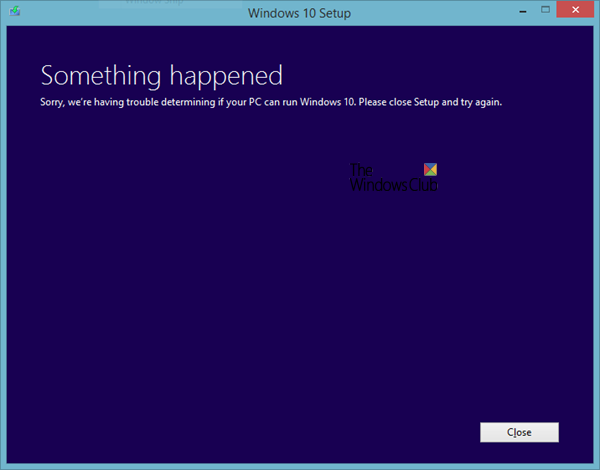
1 ] Ελέγξτε(] Check) τις απαιτήσεις συστήματος με μη αυτόματο τρόπο
Κάθε λογισμικό πρέπει να πληροί μια ελάχιστη απαίτηση συστήματος για εγκατάσταση. Ομοίως(Likewise) , το λειτουργικό σύστημα, τα Windows 10(Windows 10) , χρειάζεται επίσης κάποιες βασικές ρυθμίσεις παραμέτρων υλικού για να ξεκινήσει η διαδικασία εγκατάστασης. Εάν χρησιμοποιείτε Windows 7 , 8 ή 8.1, θα πρέπει να μπορείτε να εγκαταστήσετε τα Windows 10(Windows 10) χωρίς κανένα πρόβλημα. Ωστόσο, είναι καλύτερο να επαληθεύσετε τη διαμόρφωση του υλικού σας πριν ξεκινήσετε την αναβάθμιση των Windows 10(Windows 10) . Οι ελάχιστες απαιτήσεις συστήματος για την εγκατάσταση των Windows 10(Windows 10) αναφέρονται παρακάτω-
- Επεξεργαστής:(Processor: ) 1 GHz ή πιο γρήγορος
- Μέγεθος αποθήκευσης σκληρού δίσκου:(Hard drive storage size:) 32 GB ή περισσότερο
- Memory/RAM: 1 GB για 32 bit και 2 GB για 64 bit
- Ανάλυση οθόνης:(Display resolution: ) 800×600 pixel
- Κάρτα γραφικών:(Graphics card: ) Συμβατή με DirectX 9 ή νεότερη έκδοση με πρόγραμμα οδήγησης WDDM 1.0
Αυτές είναι οι ελάχιστες απαιτήσεις υλικού για τα Windows 11(minimum hardware requirements for Windows 11) .
Θα ήταν καλύτερα να γνωρίζετε το υλικό σας πριν ξεκινήσετε την εγκατάσταση.
2] Απελευθερώστε(Free) τον αποθηκευτικό χώρο ή τον χώρο στο δίσκο σας
Όπως αναφέρθηκε προηγουμένως, το μέγεθος του σκληρού σας δίσκου θα πρέπει να είναι 32 GB ή περισσότερο. Θα πρέπει να έχετε τουλάχιστον 16 GB δωρεάν αποθηκευτικό χώρο για την εγκατάσταση λειτουργικού συστήματος 32 bit και 20 GB αποθηκευτικό χώρο για την εγκατάσταση της έκδοσης 64 bit των Windows 11/10 . Αυτό το πρόβλημα ενδέχεται να προκύψει όταν έχετε τον ελάχιστο αποθηκευτικό χώρο για να περάσετε τη δοκιμή συμβατότητας, αλλά δεν έχετε περισσότερο χώρο για να εγκαταστήσετε ενημερώσεις. Τα Windows(Windows) εγκαθιστούν ορισμένες απαιτούμενες ενημερώσεις κατά τη διάρκεια της εγκατάστασης και αυτό απαιτεί περισσότερο χώρο αποθήκευσης από 16/20 GB. Εάν ο τρέχων σκληρός σας δίσκος δεν διαθέτει επιπλέον χώρο αποθήκευσης, η διαδικασία εγκατάστασης των Windows(Windows) ενδέχεται να διαλυθεί εμφανίζοντας το μήνυμα σφάλματος.
Υπάρχουν πολλοί τρόποι για να ελευθερώσετε χώρο στο δίσκο σας . Για παράδειγμα, μπορείτε να βρείτε και να διαγράψετε μεγάλα αρχεία, να μετακινήσετε ορισμένα αρχεία στον εξωτερικό σκληρό σας δίσκο, να μεταφέρετε ορισμένα δεδομένα από τους φακέλους της Βιβλιοθήκης σε έναν άλλο σκληρό δίσκο (αν έχετε) κ.λπ.
3] Επισημάνετε το διαμέρισμα ως ενεργό
Καθώς λαμβάνετε αυτό το μήνυμα σφάλματος κατά την αναβάθμιση από μια παλαιότερη έκδοση των Windows σε Windows 11/10 , το πιθανότερο είναι ότι έχετε ήδη επισημάνει τη μονάδα δίσκου συστήματος ως " Ενεργή(Active) ". Τα Windows(Windows) ενεργοποιούν τη μονάδα C από προεπιλογή, έτσι ώστε τα αρχεία συστήματος να φορτώνονται σωστά. Ωστόσο, εάν έχετε κάνει αλλαγές στο σύστημά σας και κάνατε τη μονάδα δίσκου C ως ανενεργή κατά λάθος, μπορείτε να βρείτε αυτό το σφάλμα κατά την αναβάθμιση. Υπάρχει ένας εύκολος τρόπος να επαληθεύσετε εάν η μονάδα δίσκου του συστήματός σας έχει επισημανθεί ως ενεργή ή όχι.
- Πατήστε Win+R για να ανοίξετε τη γραμμή εντολών Εκτέλεση.
- Πληκτρολογήστε diskmgmt.msc και πατήστε το κουμπί Enter . Θα πρέπει να ανοίξει το παράθυρο Διαχείριση δίσκων(Disk Management) στην οθόνη σας.
- Κάντε δεξί κλικ(Right-click) στη μονάδα δίσκου συστήματος όπου είναι εγκατεστημένο το τρέχον λειτουργικό σας σύστημα και επιλέξτε Επισήμανση διαμερίσματος ως ενεργού(Mark Partition as Active) .
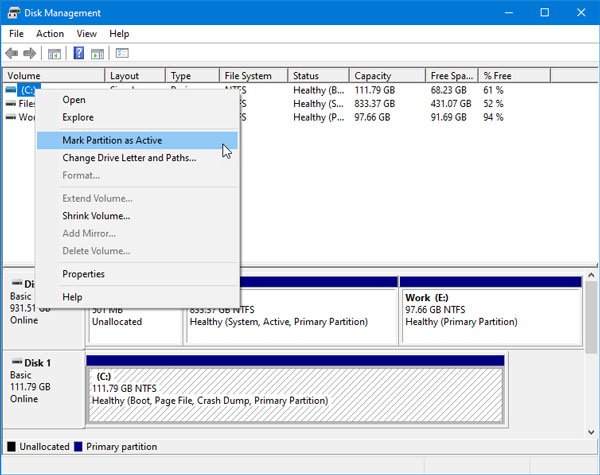
Λάβετε(Please) υπόψη ότι το στιγμιότυπο οθόνης καταγράφεται στα Windows 10 , αλλά η διεπαφή φαίνεται ίδια στα Windows 11 .
Τώρα δοκιμάστε να εκτελέσετε το αρχείο Setup.exe . Δεν θα πρέπει να αντιμετωπίσετε κανένα πρόβλημα όταν περάσετε το τεστ συμβατότητας.
Τα καλύτερα!
Related posts
Πώς να κάνετε αναβάθμιση σε Windows 11/10 από Windows 7 ή Windows 8.1 Δωρεάν
Πώς να εκτελέσετε τον έλεγχο επικύρωσης πριν από την αναβάθμιση στα Windows 11/10
Πώς να εμφανίσετε το παράθυρο "Λεπτομέρειες" στην Εξερεύνηση αρχείων στα Windows 11/10
Πώς να χρησιμοποιήσετε τα ενσωματωμένα εργαλεία Charmap και Eudcedit των Windows 11/10
Πώς να ελέγξετε τη σύνδεση τερματισμού λειτουργίας και εκκίνησης στα Windows 11/10
Η CPU δεν λειτουργεί με πλήρη ταχύτητα ή χωρητικότητα στα Windows 11/10
Οι καλύτερες εφαρμογές παρακολούθησης μπαταρίας, αναλυτικών στοιχείων και στατιστικών για Windows 11/10
Προσαρμόστε την οθόνη σας για καλύτερη ανάλυση οθόνης στα Windows 11/10
Πώς να διαχειριστείτε το όριο χρήσης δεδομένων στα Windows 11/10
Διόρθωση Μαύρης Οθόνης Θανάτου στα Windows 11/10. Κολλημένο στη μαύρη οθόνη
Πώς να προσθέσετε έναν αξιόπιστο ιστότοπο στα Windows 11/10
Τρόπος επανεγγραφής ή επανεγκατάστασης εφαρμογών Microsoft Store στα Windows 11/10
Πώς να διορθώσετε το πρόβλημα σύγκρουσης υπογραφής δίσκου στα Windows 11/10
Το καλύτερο δωρεάν λογισμικό ISO Mounter για Windows 11/10
Το Microsoft Intune δεν συγχρονίζεται; Αναγκάστε το Intune να συγχρονιστεί στα Windows 11/10
Ορίστε το Notepad++ ως προεπιλεγμένο πρόγραμμα επεξεργασίας για αρχεία .xml στα Windows 11/10
Δημιουργία αντιγράφων ασφαλείας, μετακίνηση ή διαγραφή του PageFile.sys κατά τον τερματισμό λειτουργίας στα Windows 11/10
Το καλύτερο δωρεάν λογισμικό Clipboard Manager για Windows 11/10
Πώς να δοκιμάσετε την κάμερα web στα Windows 11/10; Λειτουργεί;
Συμβουλές και κόλπα για το πρόγραμμα περιήγησης Microsoft Edge για Windows 11/10
